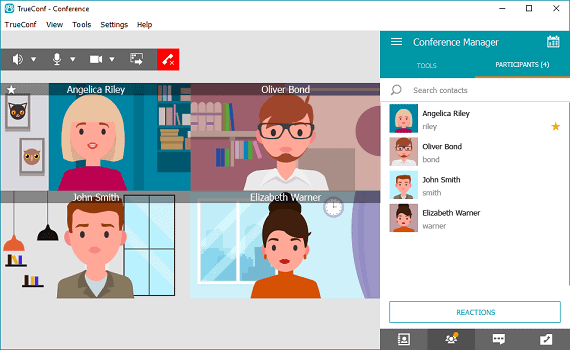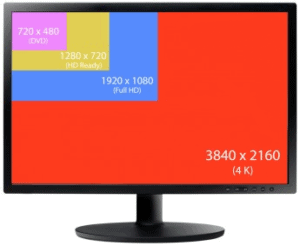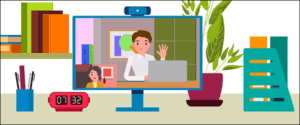Aplikacje klienckie TrueConf można uruchamiać za pomocą parametrów wiersza poleceń. W takim przypadku po otwarciu aplikacji użytkownicy mogą:
- Zalogować się
- Połączyć z właściwym serwerem TCS
- Uruchomić aplikacje kliencką w wybranym trybie (pełny ekran lub zminimalizowany)
- Zadzwonić do użytkowników lub dołączyć do konferencji wideo
- Uruchomić inną instancję aplikacji do sterowania drugą kamerą, np. aby przechwycić drugie źródło wideo
Lista parametrów
Funkcja | Przykład użycia |
|---|---|
Logowanie | -l [user] -p [password] -e -l maria -p 4839 -e |
Połączenie z serwerem | -h [server]:[port] -h 192.168.1.100:12345 |
Pełny ekran | Pełny ekran (bez elementów interfejsu) Ten parametr należy stosować w połączeniu z parametrem -c podczas automatycznego odbierania i wykonywania połączeń wideo. Ważne jest również, aby użyć tego parametru, jeśli podczas wideokonferencji chcesz zobaczyć obrazy użytkowników bez elementów interfejsu. |
Zminimalizowana aplikacja | -m |
Tryb „Instancji” | -t[id] Korzystając z tego parametru, uruchomisz aplikację z identyfikatorem określonym przez użytkownika. Ustawienia instancji są zapisywane oddzielnie od ustawień oryginalnych. Po zamknięciu ustawienia te są zapisywane i automatycznie przywracane po ponownym uruchomieniu przy użyciu tego samego identyfikatora. |
Wydzwoń użytkowników | -c [user] -c george -c [user]@[server_name] -c george@company.com |
Dołącz do konferencji na serwerze za pośrednictwem \c\CID | -c \с\[CID] -c \c\6427906610 -c \с\[CID]@ [server_name] -c \c\6427906610@company.com |
Automatycznie zamknij aplikację po zakończeniu połączenia / konferencji
| -ac Tego parametru można używać tylko w połączeniu z parametrem -c. -c kate -ac -c \c\5427905512 -ac |
Gdzie:
- [user] – login użytkownika
- [password] – hasło użytkownika [serwer] – adres IP serwera TrueConf
- [server_name] – FQDN serwera TrueConf
- [port] – port zarezerwowany dla panelu sterowania serwera
- [id] – unikalny identyfikator instancji aplikacji
- [CID] – identyfikator konferencji
Parametry mogą być dowolnie łączone, np:
- Aby połączyć się i zalogować na serwerze TrueConf, uruchom następujące polecenie:
TrueConf.exe -h 192.168.1.100:12345 -l maria -p 4839 –e
- Aby się zalogować i wywołać użytkownika, uruchom następującą komendę:
TrueConf.exe -c george -l maria -p 4839 –e
- Aby się zalogować i dołączyć do konferencji, uruchom następujące polecenie:
TrueConf.exe -c \c\5427905512 -l maria -p 4839 -e
- Aby uruchomić inną instancję aplikacji i połączyć się z serwerem TrueConf za pośrednictwem adresu IP, uruchom następujące polecenie:
TrueConf.exe -t1 -h 192.168.1.100:12345
Metoda 1: Uruchom aplikację za pomocą konsoli
Przejdź do konsoli systemu operacyjnego Windows, znajdź folder z zainstalowaną aplikacją klienta TrueConf i uruchom jedno z poleceń opisanych w poprzedniej sekcji.
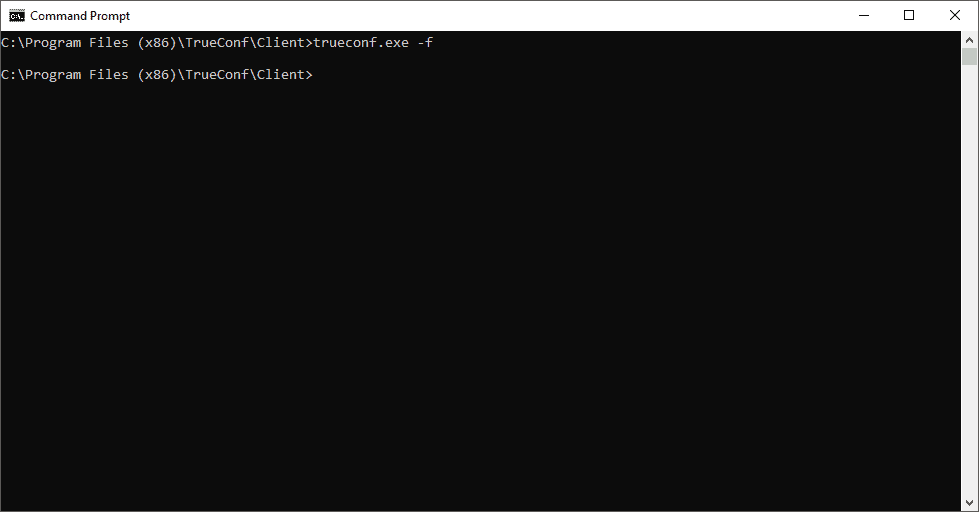
Metoda 2: Osadzenie parametrów w skrócie aplikacji
- Na pulpicie lub na pasku zadań znajdź skrót do aplikacji klienckiej TrueConf.
- Kliknij prawym przyciskiem myszy na skrót do aplikacji i wybierz opcję Właściwości.
- Dodaj parametry uruchamiania w polu Element docelowy po znakach cudzysłowu ograniczających nazwę pliku.
- Kliknij OK lub Zastosuj, aby zapisać zmiany.
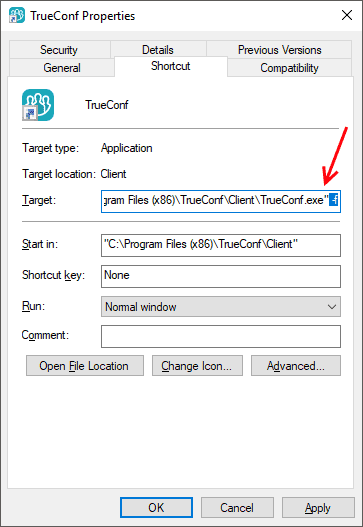
Metoda 3: Dodaj parametry do uruchomienia aplikacji
Możesz osadzić parametry wywołania aplikacji klienckiej TrueConf z własnej aplikacji, aby automatycznie łączyć użytkowników z potrzebnymi subskrybentami lub konferencjami.
Pod tym linkiem znajduje się przykład użycia w Pythonie.